임민호
2025-12-26 16:34:11 • 외장 저장장치 복구 • 검증된 솔루션
Windows에서 USB 드라이브를 포맷 할 수 없음 :
카드를 포맷하려고 할 때 "Windows에서 포맷을 완료 할 수 없습니다" 라는 일반적인 오류가 Windows에 표시되고 디스크가 제대로 연결되었는지 확인하고 드라이브가 읽기 전용이 아닌지 확인한 다음 다시 시도해야 합니다. 어떤 일이 발생했으며 오류가 발생한 원인은 무엇입니까?
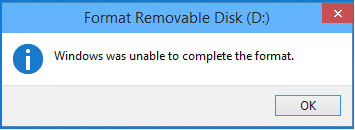
USB 드라이브가 손상되거나 손상되어 컴퓨터가 USB를 포맷 할 수 없습니다. 오류가 발생하는 일반적인 이유는 USB 드라이브가 바이러스에 감염되었거나 USB 불량 섹터, 물리적 손상 및 파일 시스템 충돌 때문일 수 있습니다. 그러나 걱정하지 마십시오. 다음 가이드에서는 USB 형식 오류 오류를 수정하는 가장 좋은 방법을 보여주고 Recoverit 데이터 복구 소프트웨어로 형식 데이터를 복구하는 데 도움을 줍니다.
CMD로 USB 플래시 드라이브를 포맷 할 수 없음 오류를 수정하는 방법
다음 단계에 따라 USB 플래시 드라이브를 포맷 할 수 없음의 오류를 수정하십시오:
단계 1. USB 드라이브를 컴퓨터에 연결합니다.
단계 2. Command Prompt 창을 열려면 Win + R 을 눌러 실행 대화 상자를 열고 cmd를 입력하거나 검색 창에 Command prompt를 입력 할 수 있습니다.
단계 3. 그런 다음 diskpart 를 입력하고 Enter를 누르십시오.
단계 4. Type list disk press enters는 컴퓨터의 모든 하드 디스크를 나열합니다.
단계 5. Type select disk n을 입력하고 Enter를 누르면 N은 USB 드라이브 문자를 의미합니다.
단계 6. Type clean 과 Enter를 입력 한 다음 create partition primary를 입력하고 Enter를 누릅니다.
단계 7. 그런 다음 format fs=fat32 quick 및 Enter를 입력하여 FAT32로 포맷하려는 경우 USB 드라이브가 포맷되었습니다. NTFS로 포맷하려면 format fs=ntfs quick을 입력하십시오.
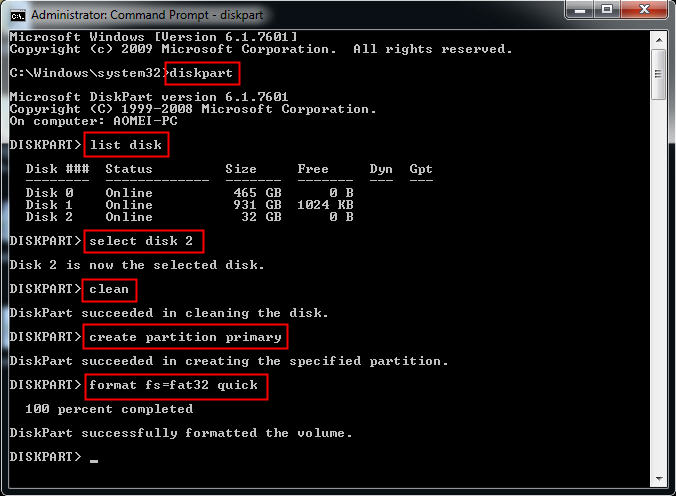
포맷 된 USB 드라이브 데이터 솔루션: cmd로 USB 드라이브를 포맷 한 후 드라이브를 다시 사용할 수 있습니다. 원래 데이터를 복원하려면 포맷 된 USB 플래시 드라이브에서 데이터를 복원 할 수 있습니다. 다음 가이드에서는 Recoverit 데이터 복구 소프트웨어를 사용하여 포맷 된 USB 장치에서 데이터를 복구하는 방법을 보여줍니다. 그러나 가장 중요한 것은 데이터를 복구하기 전에 포맷 된 드라이브에 새 데이터를 저장하지 않아야한다는 것입니다.
Recoverit 데이터 복구 소프트웨어로 USB 드라이브 데이터 포맷 해제
가장 강력한 형식의 데이터 복구 프로그램으로 여기에서 Recoverit 데이터 복구 소프트웨어를 권장합니다. USB 플래시 드라이브, SD 메모리 카드, 외장 하드 드라이브, 컴퓨터 / 노트북 하드 디스크 등과 같은 포맷 된 장치에서 데이터를 쉽게 복구 할 수 있도록 도와주는 전문 데이터 복구 소프트웨어입니다
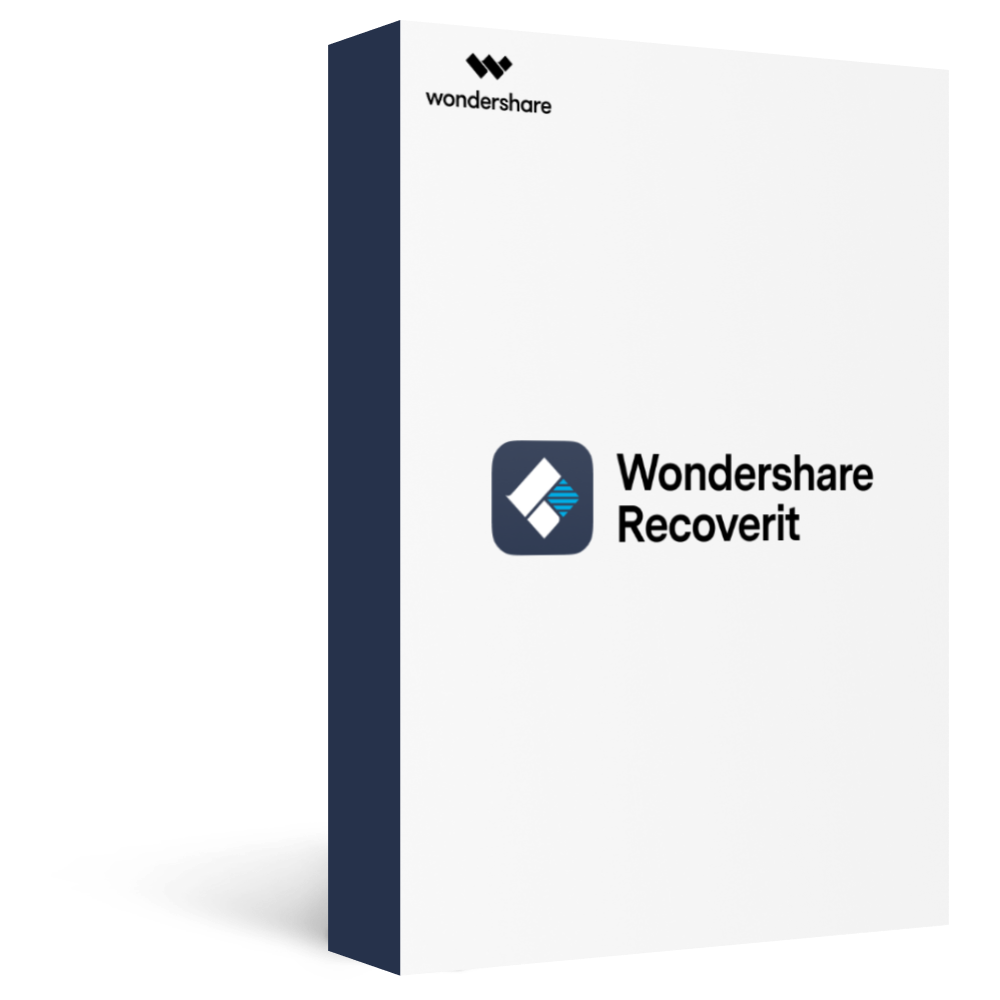
Recoverit-최고의 포맷 USB 복구 소프트웨어
(1). 포맷 된 USB 복구 프로그램은 포맷 오류 후 USB에서 삭제 된 파일을 쉽게 복구 할 수 있습니다.
(2). 포맷 된 USB 장치에서 삭제되지 않은 파일, 바이러스에 감염된 USB 후 파일 복원 또는 USB 플래시 드라이브의 기타 데이터 손실 문제.
USB 포맷 오류 후 데이터를 복구하는 방법
컴퓨터에 Recoverit Data Recovery 를 다운로드하여 설치하고 실행 한 후 다음 단계에 따라 Windows 컴퓨터에서 USB 데이터 복구를 수행하십시오. Mac 사용자 인 경우 Mac 버전을 다운로드하고 계속 진행해야 합니다.
단계 1. 위치 디스크 선택
Recoverit Data Recovery 소프트웨어를 시작한 다음 포맷 된 USB 드라이브를 선택하여 시작하십시오.
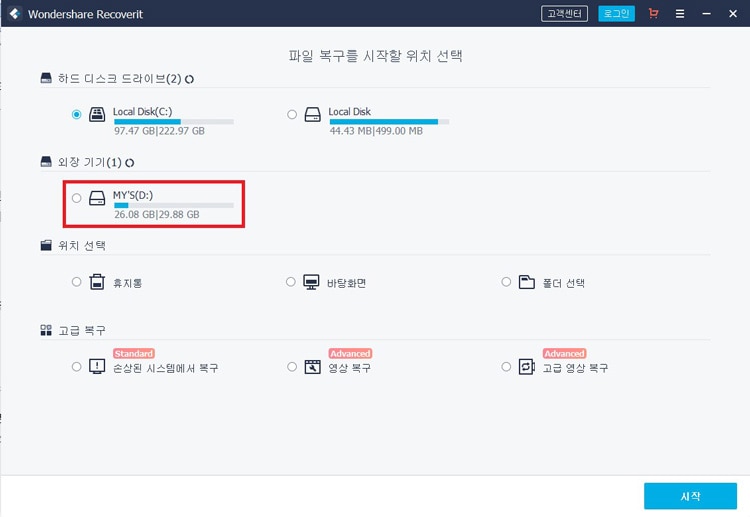
단계 2. 형식 데이터 스캔 및 복원
다음으로 USB 복구 도구가 드라이브를 스캔하고 포맷 된 데이터를 드라이브에 복원하며 몇 분 정도 걸립니다.
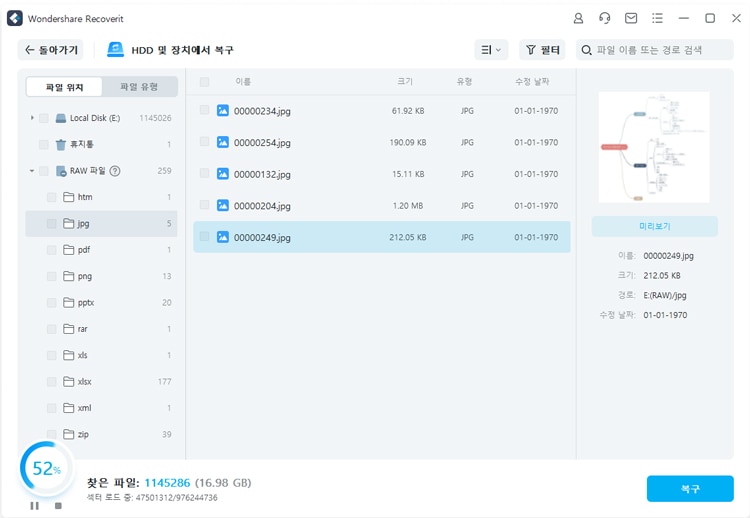
단계 3.파일 미리보기 및 복구
스캔 후 복구 된 모든 데이터와 파일을 확인할 수 있습니다. 또한 사진, 동영상 및 사무실 파일과 같은 일부 파일을 미리 볼 수 있습니다. "복구" 버튼을 클릭하여 선택하고 복구합니다.

참고: 손상된 USB 드라이브에 데이터를 다시 저장하지 마십시오. 드라이브에 이미있는 데이터를 덮어 쓸 수 있습니다.
Recoverit 데이터 복구는 포맷 된 USB 장치에서 데이터를 쉽게 복구 할 수 있으며 외장 하드 드라이브, 컴퓨터 하드 드라이브 / 노트북, Mac, SD 메모리 카드, 카메라 등에서 모든 유형의 데이터 파일을 복원 할 수 있습니다. 다운로드하여 지금 사용해보십시오.
 ChatGPT
ChatGPT
 Perplexity
Perplexity
 Google AI Mode
Google AI Mode
 Grok
Grok




임민호
staff 편집자
댓글